ネットワーク管理者がインストールを禁止するグループポリシーを適用したためにコンピュータにGoogleChromeをインストールできない場合は、このガイドが祈りの答えです。
このエラーメッセージが表示される理由と、それを取り除く方法を見てみましょう。
ネットワーク管理者がChromeのインストールをブロックした問題を修正
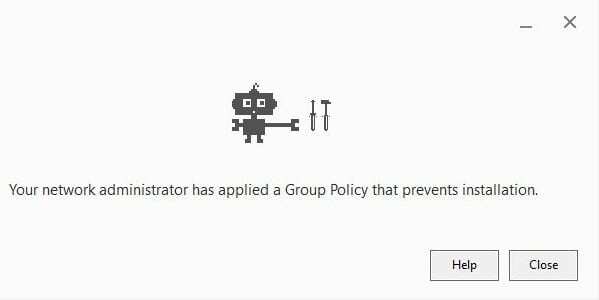
1. レジストリからGoogleを削除します
このソリューションは、ほとんどのユーザーに有効です。 レジストリからGoogleフォルダを削除すると、パソコンにChromeをインストールできるようになります。
- を押します WindowsとRキー 同時に、新しい実行ウィンドウを起動します
- タイプ regedit Enterキーを押して、レジストリエディタを開きます
- さあ、 HKEY_LOCAL_MACHINE \ SOFTWARE \ Policies \ Google
- 消去 グーグル
- 注:Googleフォルダーがそこにない場合は、 HKEY_LOCAL_MACHINE \ SOFTWARE \ Google
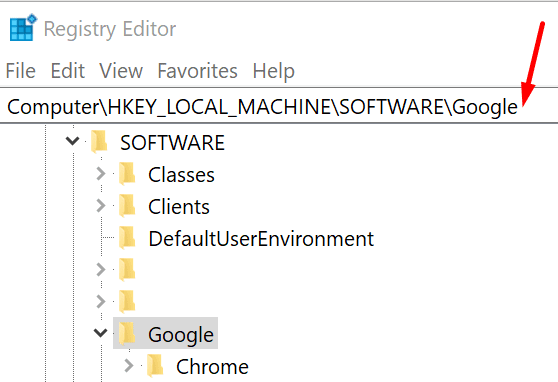
- 注:Googleフォルダーがそこにない場合は、 HKEY_LOCAL_MACHINE \ SOFTWARE \ Google
- パソコンを再起動してから、Chromeをダウンロードして再インストールしてみてください。
他のユーザーは、GoogleUpdateキーを有効にすることも同様に機能することを提案しました。
これをする:
- レジストリエディタを開き、に移動します HKEY_LOCAL_MACHINE \ SOFTWARE \ Policies \ Google \ Update
- を右クリックします アップデート キーを押して選択します 変更
- 値を0から1に変更します
- 変更を保存して、ブラウザのインストールを再試行してください。
繰り返しになりますが、コンピュータの構成によっては、GoogleUpdateキーが別の場所にある場合があります。
2. 完全なウイルススキャンを実行する
マルウェアやウイルスは、コンピュータの設定の一部を変更し、Chromeやその他のプログラムのインストールを妨げる可能性があります。
詳細なウイルス対策スキャンを実行して、マルウェア感染を除外してください。 ウイルス対策ソフトウェアでコンピューター上のすべてのファイルとフォルダーをスキャンし、検出されたすべての脅威を削除します。
ウイルス対策ソリューションと言えば、次のガイドも確認することをお勧めします。
- アンチウイルスの比較:WindowsDefenderとAvast
- ノートンセキュリティデラックスレビュー
- マカフィートータルプロテクションレビュー
3. コンピュータをクリーンブートします
バックグラウンドで実行されているプログラムの一部がChromeのインストールを妨げている場合は、コンピューターをクリーンブートすることでこの問題を簡単に回避できます。
このようにして、Windowsは、ソフトウェアの競合の問題が発生するリスクを大幅に軽減する、最小限のプログラムとプロセスのセットのみの使用を開始します。 ただし、これを行うには管理者アカウントが必要です。
- 検索ボックスをクリックして、次のように入力します msconfig
- 検索結果からシステム構成アプリを開きます
- に移動します サービス タブ
- 選択する すべてのMicrosoftサービスを非表示にする → すべて無効にする

- に移動します 起動 タブをクリックして選択します タスクマネージャーを開く
- 起動時に自動的に起動したくないプログラムを選択し、 無効にする

- 変更を適用して、タスクマネージャーを閉じます。
Chromeをもう一度ダウンロードしてインストールしてみてください。
または、Chromeをセーフモードでインストールすることもできます。
4. Chromeオフラインインストーラーを使用する
回避策として、Chromeオフラインインストーラーをダウンロードすることもできます。 使用方法は次のとおりです。
- Chromeスタンドアロンインストーラーをダウンロードする インターネットに接続されている別のコンピューター
- 次に、最初にネットワーク管理者エラーが発生したコンピューター上の代替Chromeインストーラーを移動します
- ファイルを開き、Chromeをインストールして、画面のすべての指示に従っていることを確認します。
5. IT管理者に連絡する
学校や職場のコンピュータでこのエラーが発生した場合、またはリモート管理ソフトウェアがインストールされている場合 マシンについては、IT管理者に連絡し、問題のあるグループポリシーを編集して、ソフトウェアを許可するように依頼してください。 インストール。